| CATEGORII DOCUMENTE |
| Bulgara | Ceha slovaca | Croata | Engleza | Estona | Finlandeza | Franceza |
| Germana | Italiana | Letona | Lituaniana | Maghiara | Olandeza | Poloneza |
| Sarba | Slovena | Spaniola | Suedeza | Turca | Ucraineana |
DOCUMENTE SIMILARE |
|
MANUAL PARA OSLINK V3 (Con programa Oslink 4.00c)

1. Notas Previas:
Este manual es la recopilación de información que he ido leyendo por los foros
y de los problemas que he tenido para cargar el firmware a mi Philips con el Oslink v3.
Tenemos los siguiente:
- Oslink V3 (El de los Suizos)
- Fuente de Alimentación 9v (a mi me va bien, otros le ponen a 12v)
- Cable paralelo Db25 Macho-Hembra
- Philips 6071 ó 6072
- En mi caso Win XP
- OSL 4.00c
- Firmwares: (Vale cualquiera, pero ahora vamos a cargar este)
--->6071 Dynamit 6.36a
Emufix10 Esp.bin
--->6072 Dynamit 6.36a
Emufix10 Esp.bin
--->Flash510.bin (Lista de canales) Incluido en el Firmware
--->Eeprom.bin (Configuración) Incluido en el Firmware
2. Conexiones:
Conectamos el cable paralelo desde el ordenador al oslink, damos la vuelta al
deco y buscamos una abertura donde pincharemos el oslink dejando la conexión
del cable LPT orientada a la parte frontal del deco. Enchufamos el deco y le
pulsamos el botón y lo dejamos en posición de encendido, pero en el display no
aparecerá nada mientras tengamos el oslink conectado (esto es normal).
Alimentamos el oslink con la fuente de 9v (o bien la de 12v)
3. Carga del Firmware:
Ejecutamos el programa OSL4.00c, y una vez que se abra seguiremos los
siguientes pasos:
1. Pulsamos RESET OSLINK INTERFACE
que es el simbolito del conector de LPT.
2. Después, en el menú, arriba a la derecha en la pestaña de FLASH, le damos a la opción de READ SIGNATURE y aquí te reconocerá el
chip del deco, en la parte inferior izquierda.
3. Se pondrá en verde y te saldrá SGS-THOMSON:
M29. y se activarán las opciones del menú con las funciones necesarias
para leer, grabar, etc.
4. A continuación pulsamos la pestaña verde donde pone PGM y se activarán en amarillo todos los bloques.
5. Continuamos y vamos de nuevo a la pestaña de FLASH y elegimos la opción de WRITE
FIRMWARE
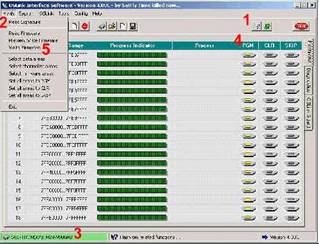
6. Nos saldrá una venta donde nos pide que Firmware queremos meter. Una vez que
lo hayamos elegido le damos a Abrir
y comienza a cargar.
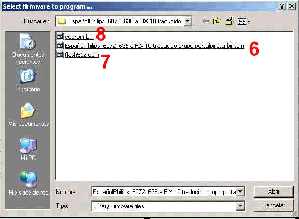
El programa comienza a leer el firmware del deco y lo compara con el que vamos
a meter. Si algún bloque es igual, pues lo deja como está, y si es distinto,
pues lo borra y después lo graba.
Si durante el
proceso te diera algún error, comienza de nuevo por el Paso 5, y si no te reconoce el deco, pues comienza de nuevo desde
el principio y comprueba las conexiones. A veces con mover un poco los cables
basta (se vuelve muy caprichoso por no decir puñetero el jodío oslink).
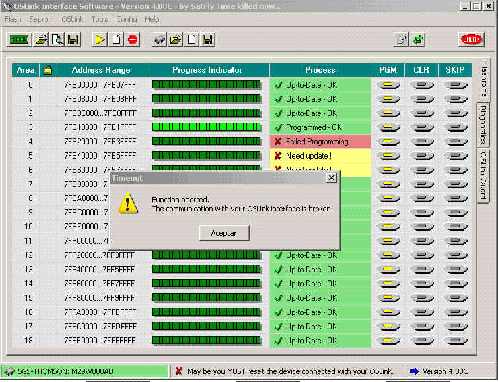
Una vez superado todos los problemillas (que es normal que te salgan) pues nos
saldrá:

Con esto ya hemos cargado el firmware, pero no hemos acabado.
4. Carga de la Lista de Canales:
Una vez terminado grabaremos los canales ordenados. Para ello pinchamos Flash, después la opción Selec data areas, y más tarde, en la
opción Write firmware, nos sale una
ventana y buscamos el archivo flash512.bin
y aceptamos. Dejamos que termine. Si te da error, vuelve a pulsar Flash y repite de nuevo.
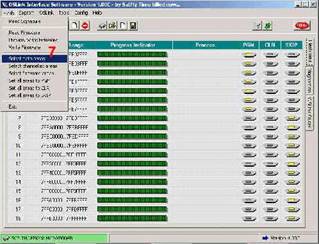
Este archivo flash512.bin puede no
estar incluido en tu firmware porque puede ya venir incluida la lista de
canales en el firm que anteriormente se ha introducido. Si nos pasa esto, o
directamente no queremos tener una lista de canales ordenados, pasamos
directamente a grabar la eeprom.
5. Carga de la Eeprom:
Ahora grabaremos la eeprom. Para ello, nos vamos a Eeprom y en la opción Write
eeprom sale una ventana y buscamos el archivo eeprom.bin
Pero hay que llevar mucho cuidado, por que cuando damos a la opción de eeprom y nos sale la ventanita de
buscar la eeprom que queremos grabar, más de una vez me pasa que me equivoco,
ya que aparece la última eeprom del último firm que metí y como se llama eeprom.bin también, pues le das y no es
la que le corresponde. La eeprom viene a ser la  configuración del firmware y ha se ser
compatible con éste.
configuración del firmware y ha se ser
compatible con éste.
Conclusion, busca y asegúrate de que la
eeprom.bin que cargas es la que está en la carpeta del firmware que estás
metiendo.
Te saldrá un cartelito cuando haya acabado de grabar.

Y ya esta todo. Tu firmware nuevecito, con canales
ordenaditos y listo para probar.
6. Problemas Posibles:
A. No me
reconoce el deco:
-Puede ser por que no tienes bien configurado bien el puerto paralelo (abajo
pongo manual que encontré en los foros)
-El oslink va mejor con un voltaje distinto, a veces con 9v no va y con 12v sí,
o al revés.
-Revisar conexiones y cables.
-Hay ordenadores que no van ni para atrás, (mi portátil por ejemplo).
-Configurar bien el OSL4.00C
B. No me
graba el firmware:
A mi me pasó que al desactivar la opción de Stop on error, automáticamente me cogió en la pestaña Write firmware file el archivo último
que estaba grabando, y siempre que le daba a grabar, me cogía ese archivo por
defecto. Por lo que te aconsejo que dejes la configuración tal como te lo he
escrito arriba y pruébalo, en el que por defecto no hay un archivo cuando le
das a grabar. Así que cuando le des a grabar firmware, te dará la opción de
buscar el archivo del firmware que tú quieras meter.
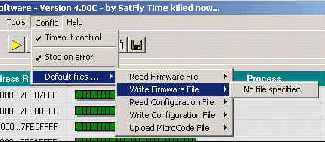
C. Error de
comunicación rota con el Oslink al intentar leer:
Si te da este error de comunicación, no te preocupes, haz lo siguiente: Conecta
el Oslink por debajo del deco y al pc, conecta el cable de corriente al Oslink,
pero mantén el interruptor q tiene el Oslink apagado (o si no tiene
interruptor, no lo conectes a corriente), enchufa el deco a la corriente, pero
desconectalo del interruptor principal de forma q tengas el deco apagado. Ahora
nos vamos al ordenador y abrimos el programa OSL 4.00c, a continuación vamos a
la pestaña del Oslink y reseteamos con el icono del cable que hay a la derecha
(yo lo hago un par de veces pero eso cada uno), después, en la misma pestaña
del Oslink, en oslink guard, lo
pongo en High priority. Ahora
enciende sólo el Oslink desde su interruptor (o conéctalo a corriente) de forma
que el led se encienda, después en la pestaña Flash le damos a Read
signature.
Hasta aquí bien ahora lo normal es que te de error ya que el deco no está
encendido, yo le doy a Read signature
un par de veces y luego enciendo el deco desde el interruptor principal (ojo
verás q el display estará en negro mientras tengas el oslink enchufado al deco),
cuando tenga el interruptor encendido vuelve a pulsar en Read signature. Así, en teoría, debería detectar el deco, pero a lo
mejor no te lo hace a la primera. Repite los pasos desde el principio un par de
veces, verás como al final lee (se resiste un poco pero es normal). Cuando te
reconozca el deco, pues ya hacemos lo que indica arriba el manual.
D. Need
Update o Display Negro:
Una vez grabado el firmware, cuando desconectamos el oslink, no se enciende el
display del deco o pone Out Of Order. Esto significa que hemos metido un
firmware erróneo. Por ejemplo, si tenemos un 6071, hemos metido el firmware de
un 6072, o al revés. Mira bien cual es el que has escogido y comprueba que sea
el correcto.
7. Configuración del Puerto Paralelo:
(By Babylonic post de Investigación lúdica) (By Rafa310)sacado
del foro Solofaltastu (post subido por ALIBABA)
En la Bios (o SETUP), se entra presionando la tecla Supr, que se encuentra en el teclado numérico abajo, durante el
chequeo de memoria y de unidades de disco al arrancar el pc.
Tened en cuenta que todas las bios no son iguales y puede haber bastantes
diferencias de unas a otras (Award, Phoenix, AmericanMegatrans, etc)
Una vez dentro, resaltamos la opción Integrated
Peripherals y le damos a intro. Aquí, ya depende de la placa, nos saldrán
los periféricos integrados en placa o un nuevo menú. En este caso buscaremos
algo parecido a Super IO Device,
seleccionamos y damos a intro. Tanto en este caso como en el que aparezcan
directamente los dispositivos, buscaremos Onboard
Parallel Port. Aquí seleccionamos, 378h,
IRQ 7.
Buscamos Parallel Port Mode y
seleccionamos ECP/EPP, 1.9, DMA3. Si
no os deja seleccionar ECP/EPP, usar
sólo EPP.
Tened en cuenta que así os funcionará el sombrero y algunas impresoras, pero
hay otras que piden tener activado el ECP
para funcionar correctamente (es el caso de algunas Epson, por ejemplo la mía
Stylus 740, que imprime bien pero no envía información de estado al Pc). Las HP
si van bien en modo EPP.
Una vez hechos estos cambios, hay que guardar los cambios y salir de la bios.
sCómo? Pues aunque os parezca una tontería, algún que otro (que yo lo he visto
por cierto) le daba a la tecla escape
y salía. Claro que salía, pero como si no hubiese hecho nada, ya que no había
guardado los cambios. Es cierto, hay que darle a escape, pero solo hasta que lleguéis al menú principal (depende de
las bios 1 ó 2 veces).
Aquí tenéis dos caminos:
1. Presionar tecla F10, saldrá un
cartel Save and Exit Setup le das a Y (yes).
2. Busca una opción que pone Save &
Exit setup, y lo mismo, YES.
8. Despedida:
Toda esta información la he recogido de los foros y solo la he reunido y
ordenado para que sirva de ayuda . Doy las gracias a
todos los que trabajan y comparten ese trabajo y todo el merito es suyo.
Saludos
MAGICO2000
Fecha: 9 / 01 / 2004
|
Politica de confidentialitate | Termeni si conditii de utilizare |

Vizualizari: 1454
Importanta: ![]()
Termeni si conditii de utilizare | Contact
© SCRIGROUP 2024 . All rights reserved